
【iPhone・Android】LINEアプリが急に落ちる原因と対処法を紹介!
Contents[OPEN]
【iPhone・Android】LINEアプリが落ちるときの対処法はコチラ
LINEアプリが落ちてしまう原因を見ていきました。
思い当たる節はありましたか?
普段何気なくスマートフォンを使用していると、容量やアップデートなどを見落としてしまうことってありますよね。
また、どんなふうに確認すればいいのかわからない…なんていうことも。
では、実際にその対処法を確認していきましょう。
スマートフォンの容量が十分にあるか確認する
スマートフォンの容量が不足していることが問題の場合、まずは現在どれほどの容量を使用しているのか、そして空き容量はどれくらいあるのかを確認する必要があります。
iPhoneの場合
まず、iPhoneでの確認の仕方を見ていきましょう。
「設定」アプリをタップして、その中にある「一般」をタップします。
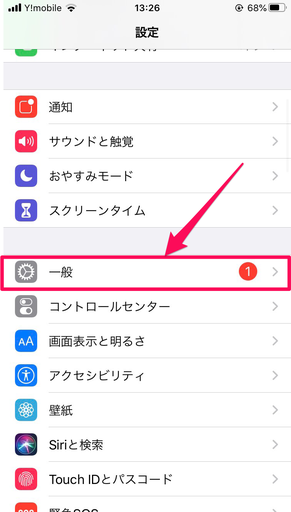
そして、「iPhoneストレージ」をタップ。
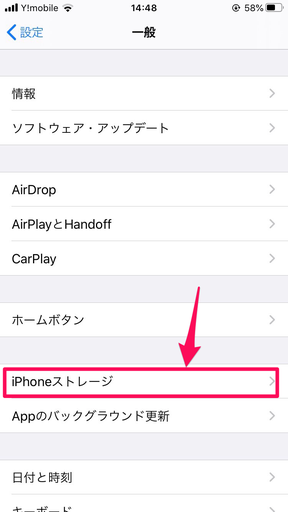
そうすると、現在のiPhoneの中に入っているアプリがどれほどの容量を占めているのかが表示されます。
全体の容量も記載されているため、空き容量がどれほど存在しているのかも確認することができます。
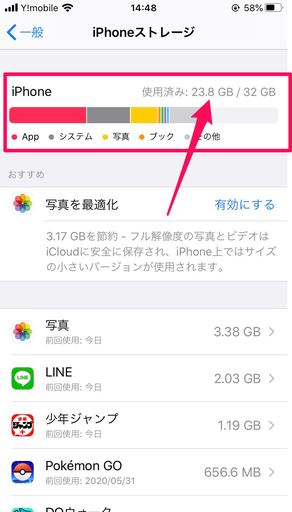
もしも、この「空き容量」が少なくなっている場合は、最近使用していないと感じるアプリをアンインストールし、空き容量を増やしましょう。
アプリのアンインストールに関してはホーム画面でもできますが、この「iPhoneストレージ」の画面でも行うことができます。
アンインストールしても良いなと思うアプリをタップして、「Appを削除」をタップすると、ホーム画面でのアンインストールと同様の作業が可能です。
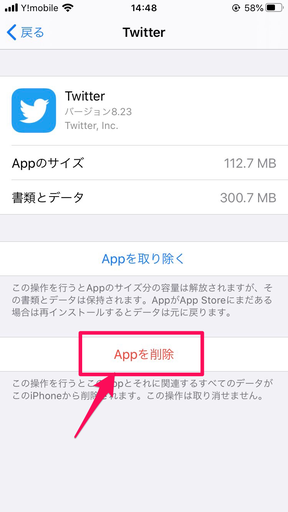
自分の空き容量を確認しながら、どのアプリをアンインストールするのか決めていくと便利ですね!
Androidの場合
次に、Androidでのメモリ確認方法を見ていきましょう。
「設定」を開いて使用状況項目から「ストレージ」をタップします。
すると、空き容量とともにアプリや画像・動画などでどれほど容量を使用しているのかが、カテゴリー分けされて表示されます。
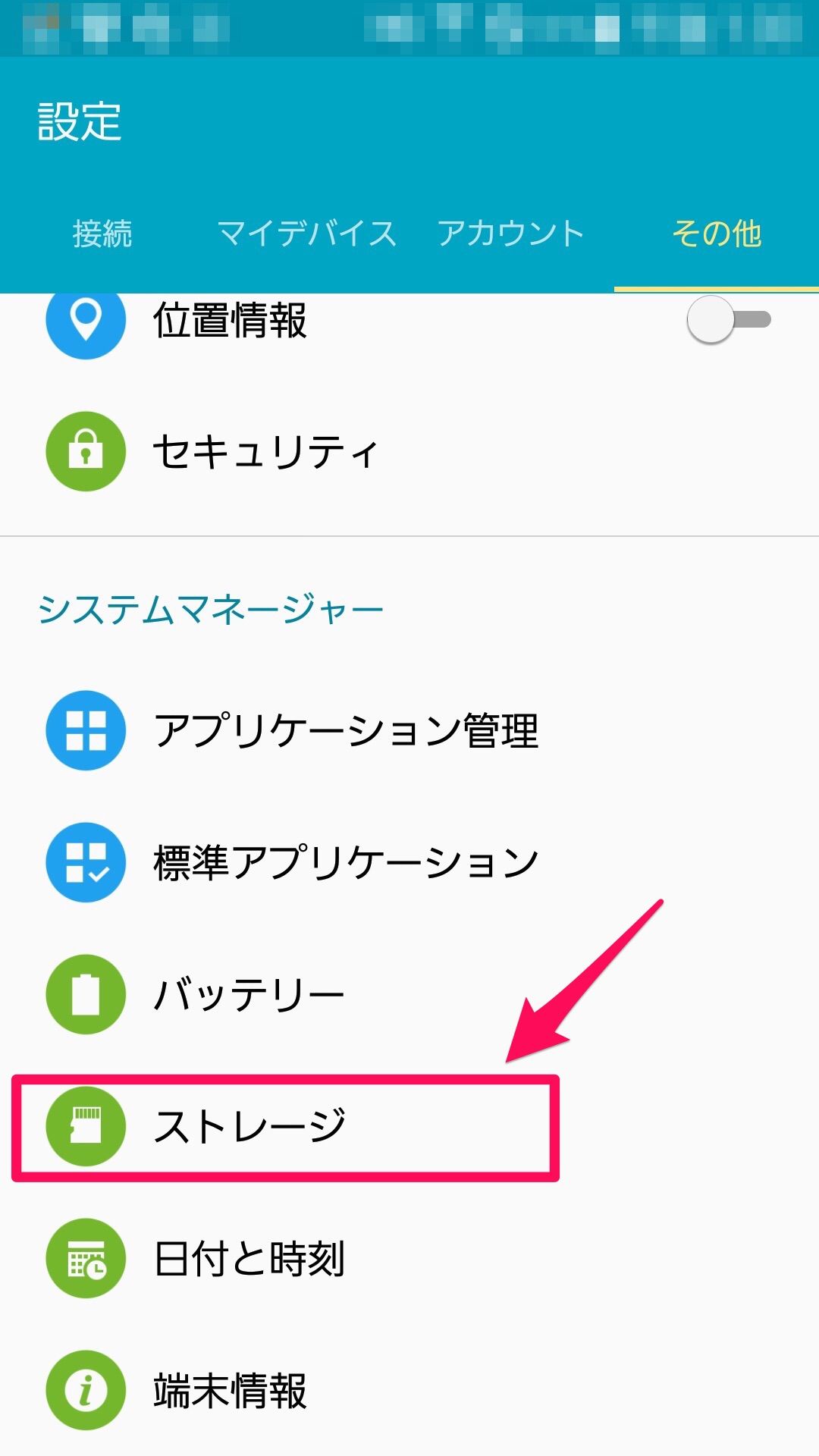
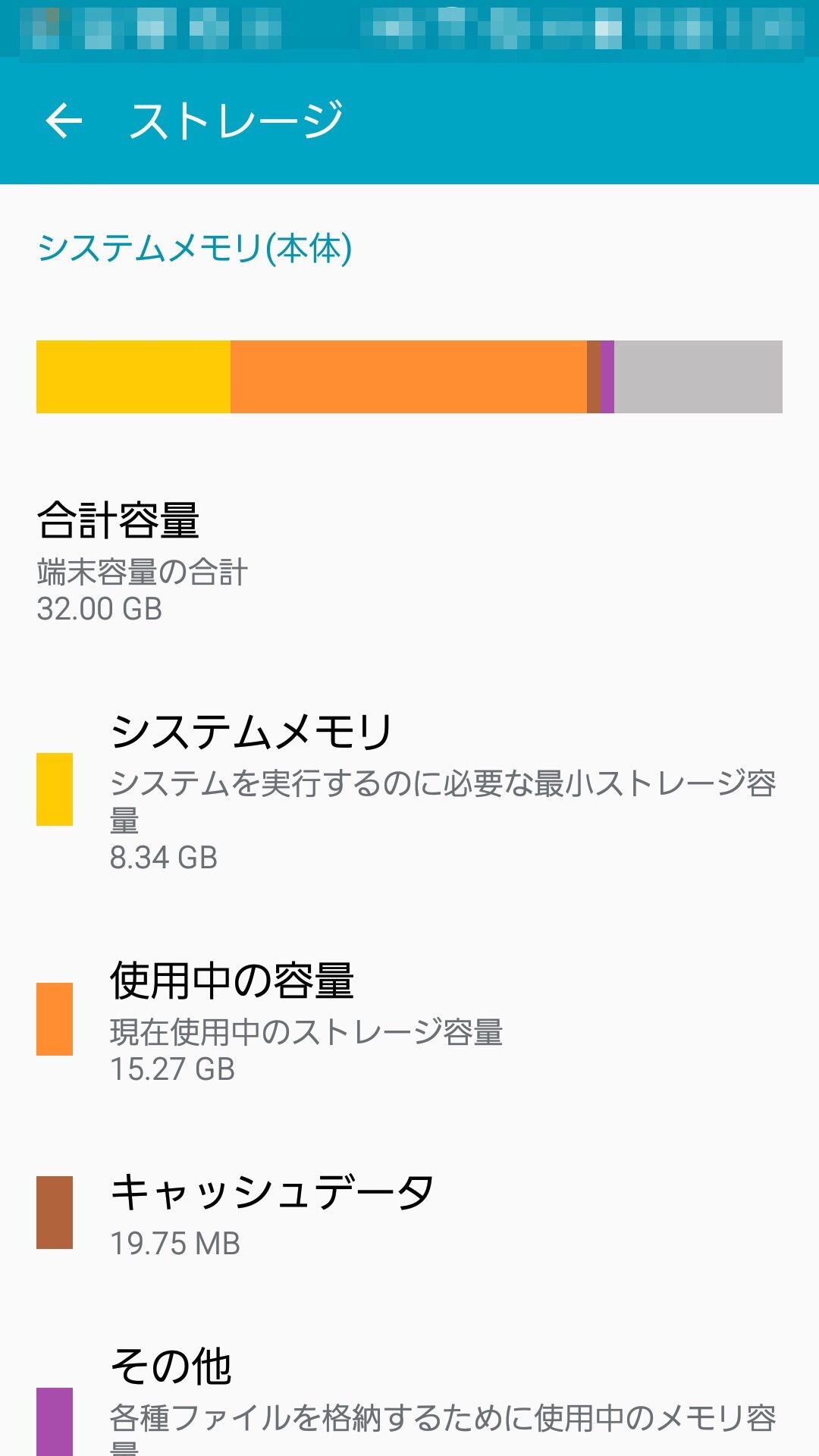
そのカテゴリー分けの中に「空き容量」という項目があるので、そこを見ることによって現在の残りの容量を確認することができます。
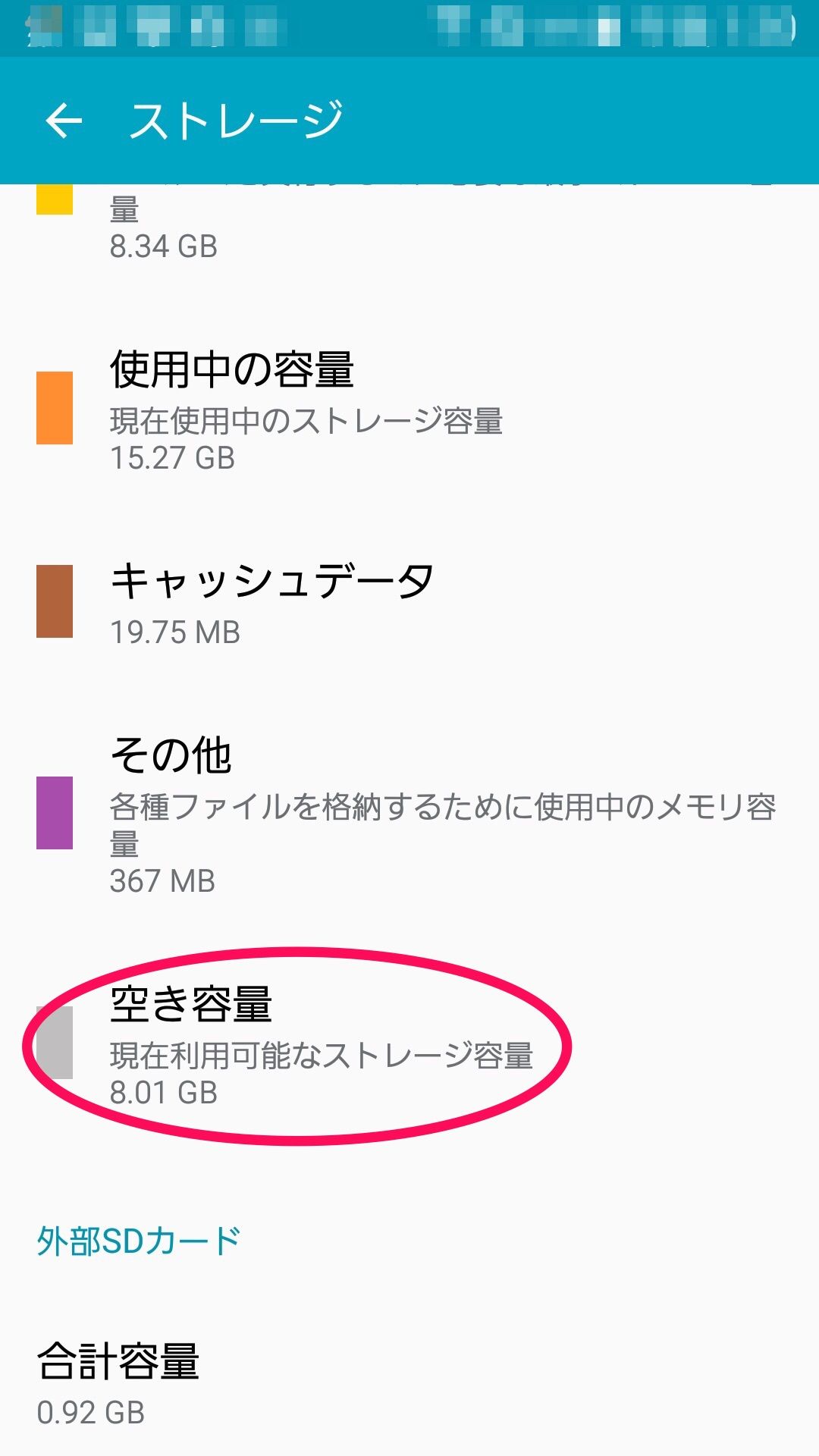
もしも、空き容量が少なくなってきている場合は、iPhone同様に使用していないアプリをアンインストールしていきましょう。
アンインストールの方法は、「設定」アプリの「アプリケーション管理」をタップ。
「アプリ情報」画面に移動して、「削除」をタップするとできます。
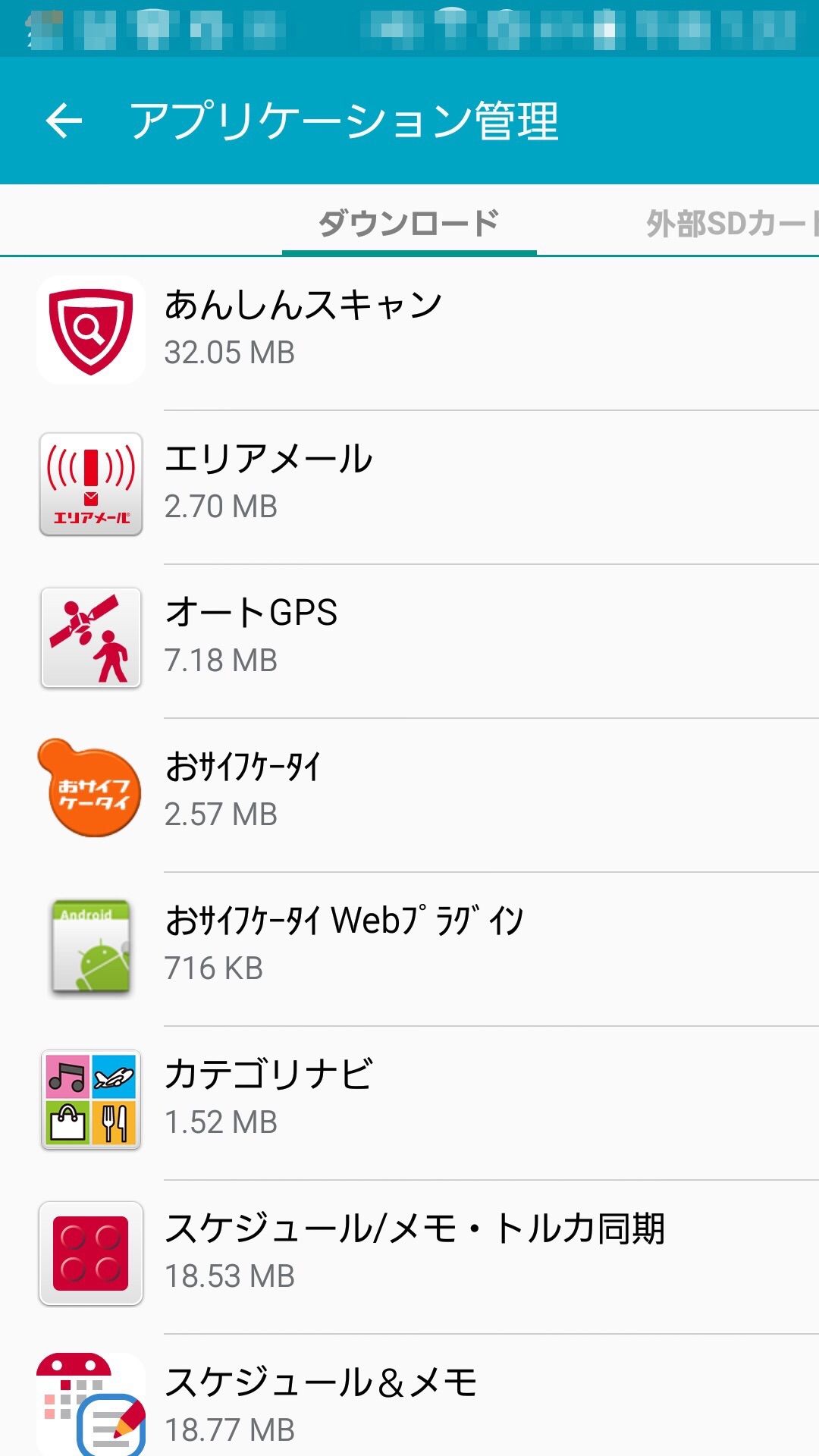
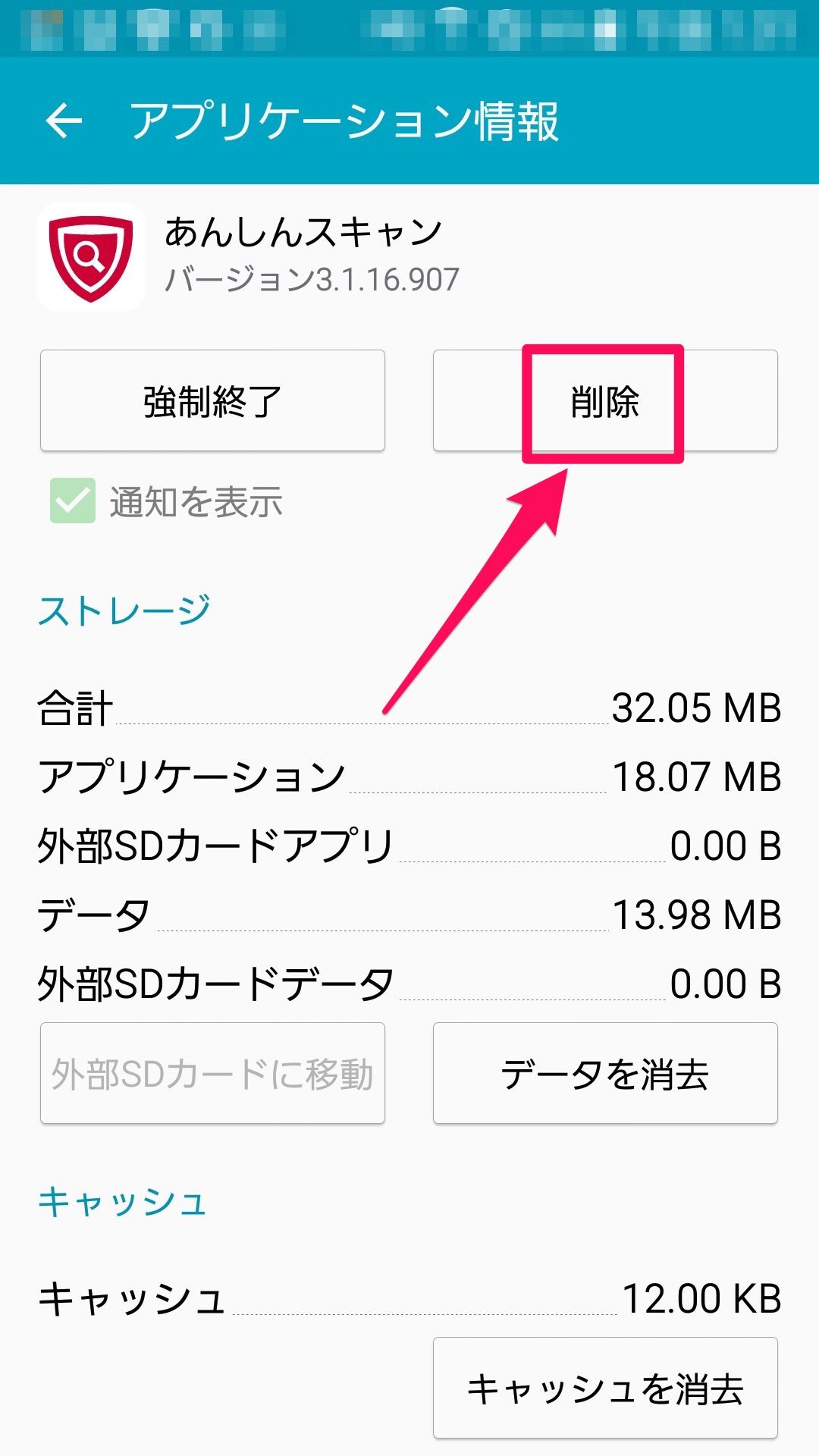
ホーム画面でもアプリのアンインストールはできますが、「設定」で空き容量を確認しながらどのアプリをアンインストールしていくのかを決めていきましょう。
スマートフォン自体を再起動させる
スマートフォンやアプリの不具合を解決する手立てとして、最も一般的な方法が「再起動」です。
スマートフォンは日々いろんな用途で使用しますよね。
スマートフォンの電源がOFFになることなんて、バッテリー切れの時くらいしかない…なんていう人も多いのではないでしょうか?
ただ、精密機械の1つであるスマートフォンも、ずっと電源が入ったままでは不具合が起こりやすくなってしまいます。
なので、定期的に再起動をかけてあげたり電源を切ったりして、スマートフォン自体をリセットし、不具合が減らしていきましょう。
iPhoneの場合
右側面にある電源ボタンを長押し(または電源ボタンと音量ボタンを同時に長押し)し、「スライドで電源をオフ」を右側にスライドします。
これによって電源を切ることができるので、きちんと電源が切られていることを確認できたら、再び電源をオンにしましょう。
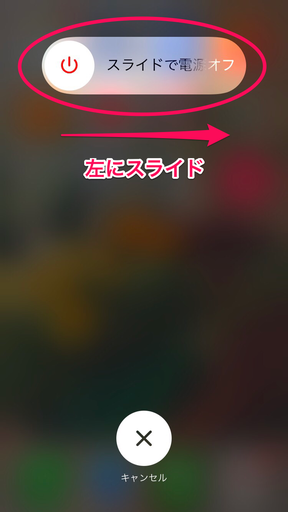
Androidの場合
iPhoneと同様に、電源ボタンを長押ししてみましょう。
すると、「電源OFF」という項目が出てくるので、そこをタップすることで、電源を切ることができます。
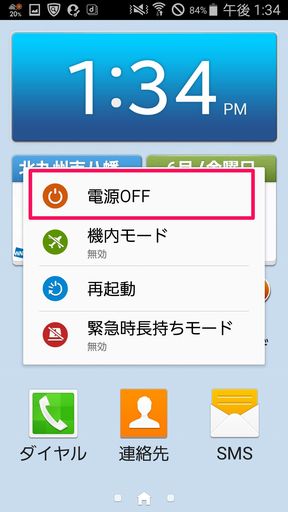
また、「電源OFF」と一緒に「再起動」という項目も出てくるので、そちらをタップすると「再起動」が完了します。
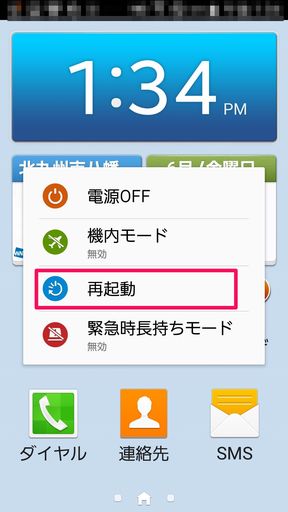
「電源をOFFにする」や「再起動をかける」といったものは、気軽にできる行為ではありますが、普段の生活ではあまりやろうと思いませんよね…。
ですが、頻繁にLINEやその他のアプリが落ちてしまうという人は、定期的にスマートフォンの再起動をかけてあげるのが良いかもしれません!
LINEアプリを最新のものにアップデートする
先ほども書いたように、スマートフォンのアプリは定期的にアップデートが行われるものが多いです。
そして、アップデートしないで古いタイプのまま使っていると、自ずと不具合も多くなってきます。
定期的とはいっても、最新版のアップデートはいつ起こるか分からないものです。
なので、最新のバージョンが出ていないか、今のバージョンが本当に最新版なのか普段から確認する癖をつけておきましましょう!
iPhoneの場合
App Storeを開きます。
右上にある「人型のマーク」タップすると、自分のアカウント情報が出てきます。
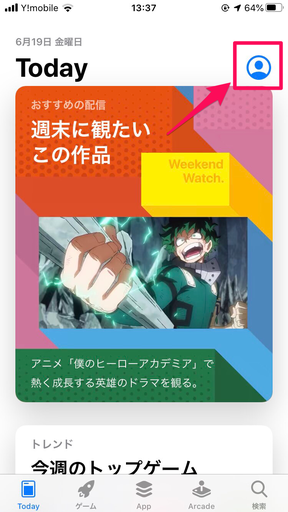
下の方にスライドしていくと、自分がインストールしているアプリの一覧が表示されるので、その中の「LINE」を選択。
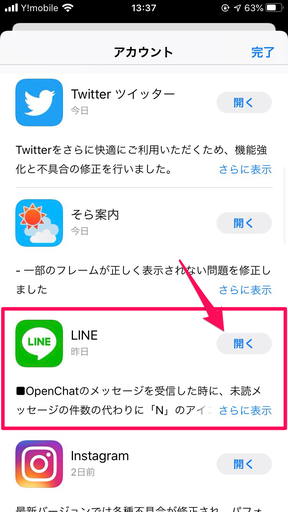
赤枠で囲んでいる部分が「アップデート」と表示されている場合は、最新版へのアップデートができていないということなので、タップしてアップデートするようにしましょう。
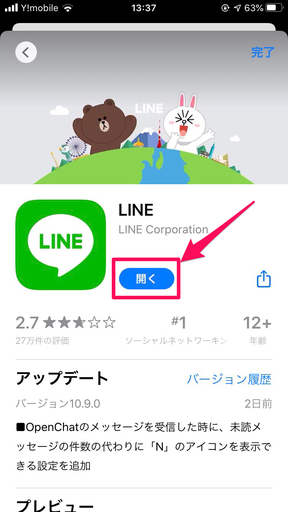
図のように「開く」と表示されている場合は最新版ということです!
Androidの場合
Playストアを開きます。
左上にあるメニューボタンをタップし、その中の「マイアプリ&ゲーム」を選択します。
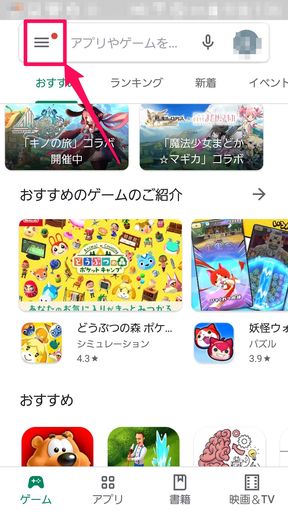
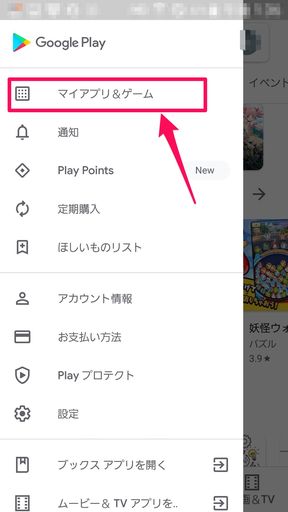
「アップデート」の項目の中にLINEアプリがあれば、最新版になっていないということなので、「更新」をタップして最新版にアップデートしましょう。
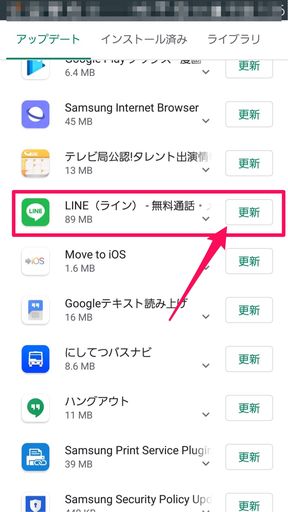
「アップデート」の項目にLINEアプリがない場合は大丈夫です!
LINEアプリを再インストールする
アプリ関連の不具合で、解消方法として一度アンインストールして「再度インストールする」といった手も存在します。
色々な方法を試して、それでも定期的な不具合が生じてしまうなどといった場合に検討してみましょう。
アンインストールの方法は、先ほどの「スマートフォンの容量」で紹介しているので、そちらを参考にしてみてください。
ここで注意しておきたいポイントがいくつかありますので、確認していきましょう。
アンインストールをする前に確認してほしい点が2つあります。
その2つは以下の通りです。
- トークのバックアップを取っているか
- 登録している電話番号とパスワードの確認
順を追って、説明していきます!
①トークのバックアップをとっているか
再インストールすると、今までのトーク履歴が消えてしまう可能性があります。
なので、しっかりバックアップを取っておきましょう!
iPhoneの場合
LINEアプリのホーム画面左上の「設定」マークをタップします。
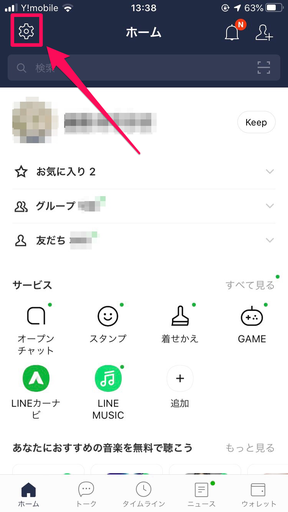
その中の「トーク」をタップし、「トークのバックアップ」を選択。
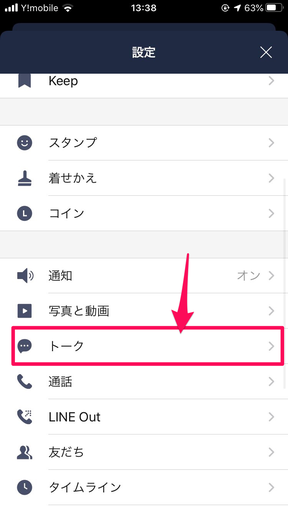
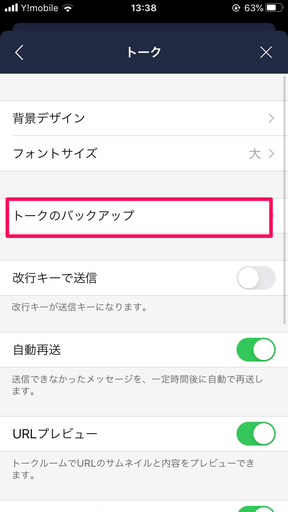
「今すぐバックアップ」という項目が出てきますので、そちらをタップするとバックアップ完了です!
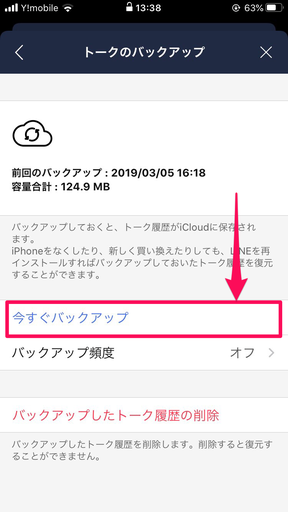
Androidの場合
iPhoneと同じく、LINEアプリのホーム画面から「設定」を選択し、その中の「トーク」をタップします。
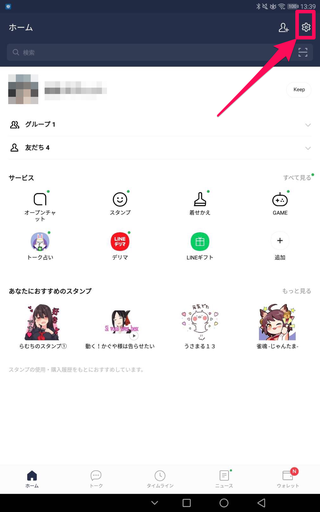
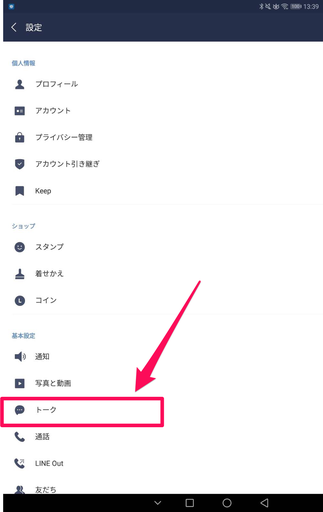
すると、一番上に「トーク履歴のバックアップ・復元」という項目があるのでそちらをタップ。
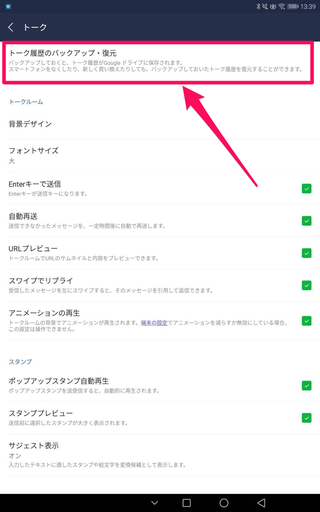
その中の「Googleドライブにバックアップする」を選択することで、バックアップ完了です!
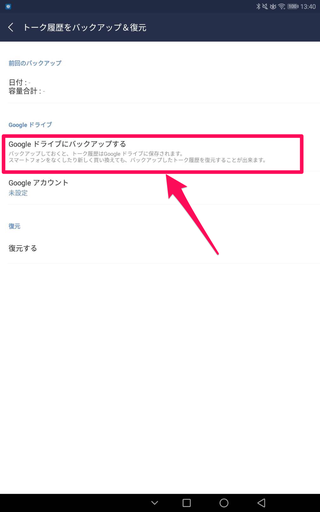
②登録している電話番号とパスワードを確認しよう
再インストールして、自分のアカウントに再度ログインする際に必要になってくるのがこの「電話番号とパスワード」です。
この2つを忘れてしまうと、ログインできないので気を付けてくださいね!
アンインストールしてしまう前に、きちんと確認しておきましょう!
確認方法
LINEアプリのホーム画面「設定」をタップします。
その中にある「アカウント」を選択。
すると、登録した電話番号、メールアドレス、パスワードが出てくるのでこちらで確認しましょう。
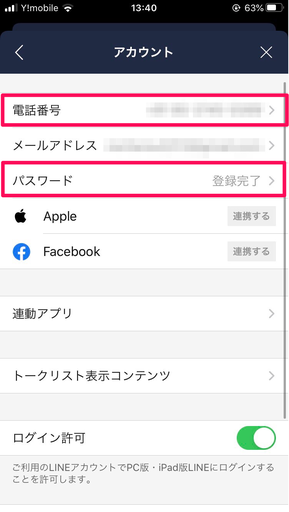
パスワードを忘れてしまっている時は、この「パスワード」をタップすると、再度パスワードを設定することができますよ。
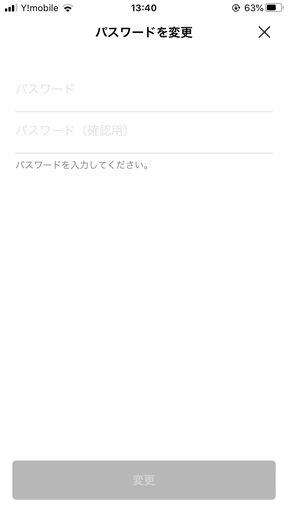
また、LINEに登録している電話番号と今の自分のスマートフォンの電話番号が違う場合、再インストールした後のログインで確認されない可能性もあるようです。
もし、登録した番号と変わっている場合は、そちらの電話番号も変更しておくといいでしょう。
時間を置いてからアプリを開いてみる
最も初歩的な対処法の1つです。
何か不具合が生じた場合は、一度そのアプリを完全に閉じて時間を置いてみましょう。
一時的な不具合だった場合は、この方法で再度開いてみると正常に動くケースが多いです。
iPhoneの場合は、ホーム画面に戻っただけではバックグラウンドで起動中になっています。
なので、マルチタスク画面を表示後、終了していないアプリを削除して、完全に終了させるようにしましょう。